
AWS App Studioを使用して生成AIを活用したアプリケーション構築
この記事は公開されてから1年以上経過しています。情報が古い可能性がありますので、ご注意ください。
re:invent2024は生成AIのセッションが多くありました。
その中で、AWS App Studio というサービスがありましたので試してみました。
やってみた
AWS App Studio のコンソール -> Get startedを選択します。
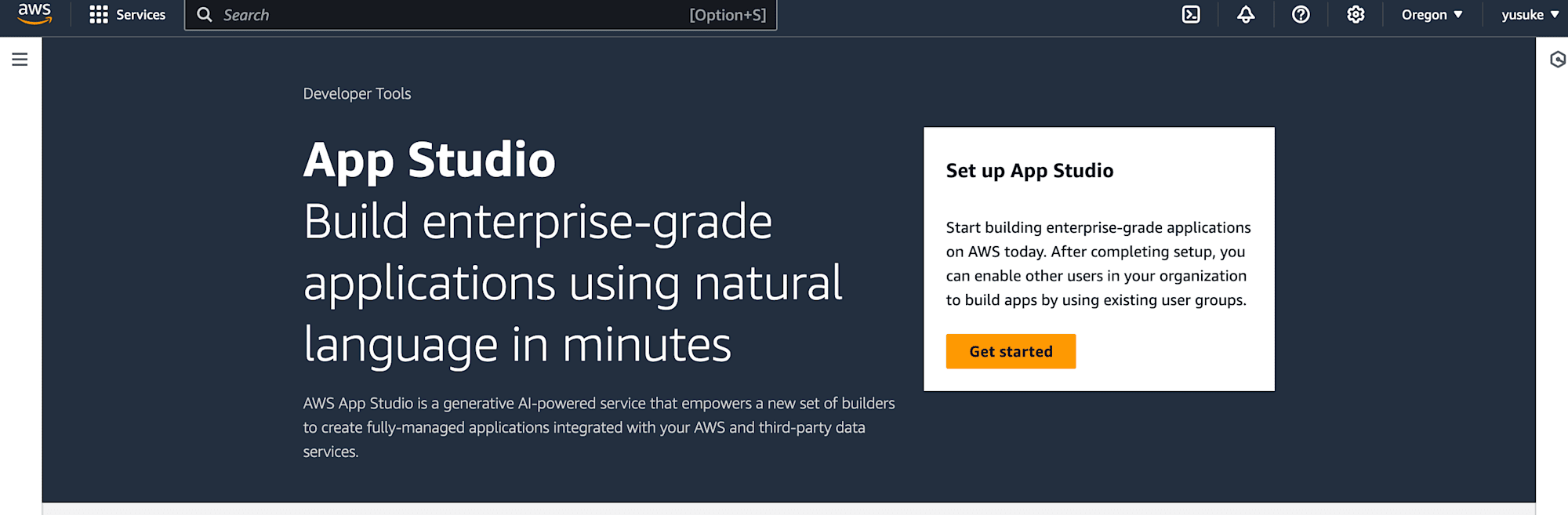
Set up
Set up ではアプリケーションの作成方法を選択します。今回は、Easy create (Recommended for evaluation) を選択しました。Nextを選択します。
- Standard create:
- アクセスを管理するために App Studio で IAM Identity Center の既存の組織インスタンスを使用するなど、追加のインスタンス作成オプションを構成するには、このオプションを選択します。
- Easy create (Recommended for evaluation):
- App Studio は、この AWS アカウントに必要なサービスを作成します。
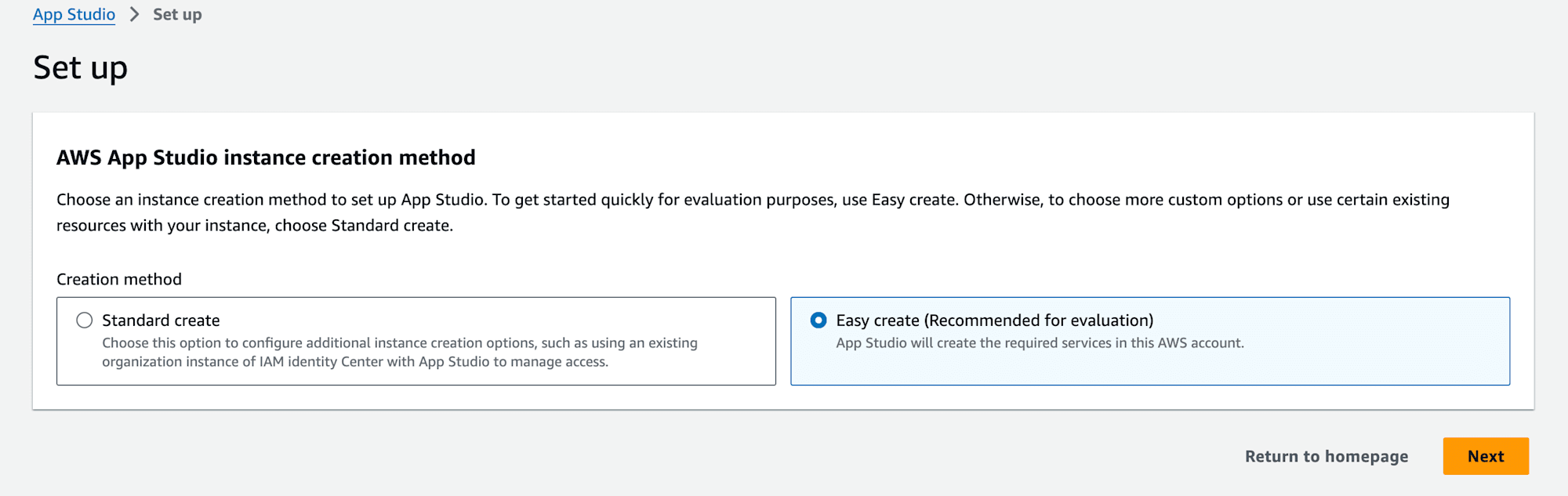
App StudioへのアクセスはAWS IAM Identity Center によるシングルサインオンで管理されます。IAM Identity CenterインスタンスからApp Studioの管理者としてユーザーを選択します。Acknowledgmentでチェックボックスを選択し、Set upを選択します。
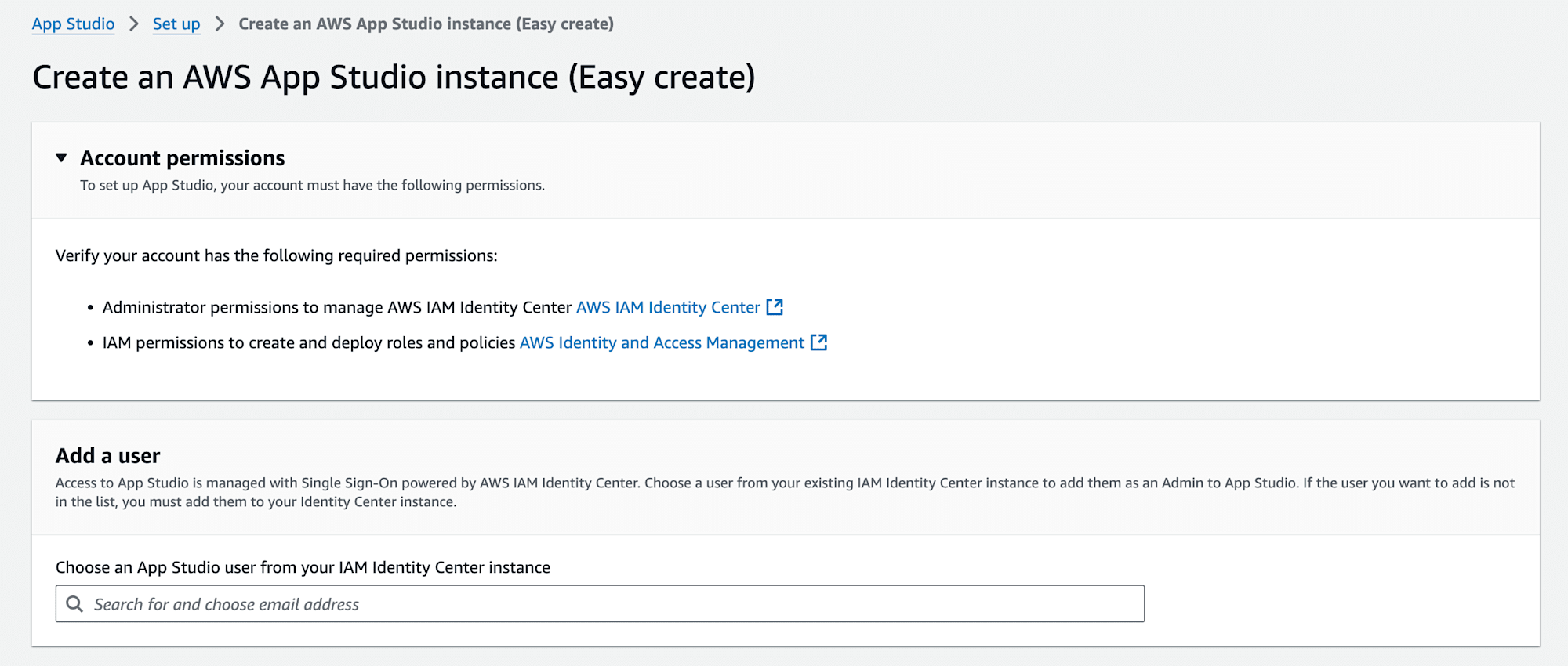
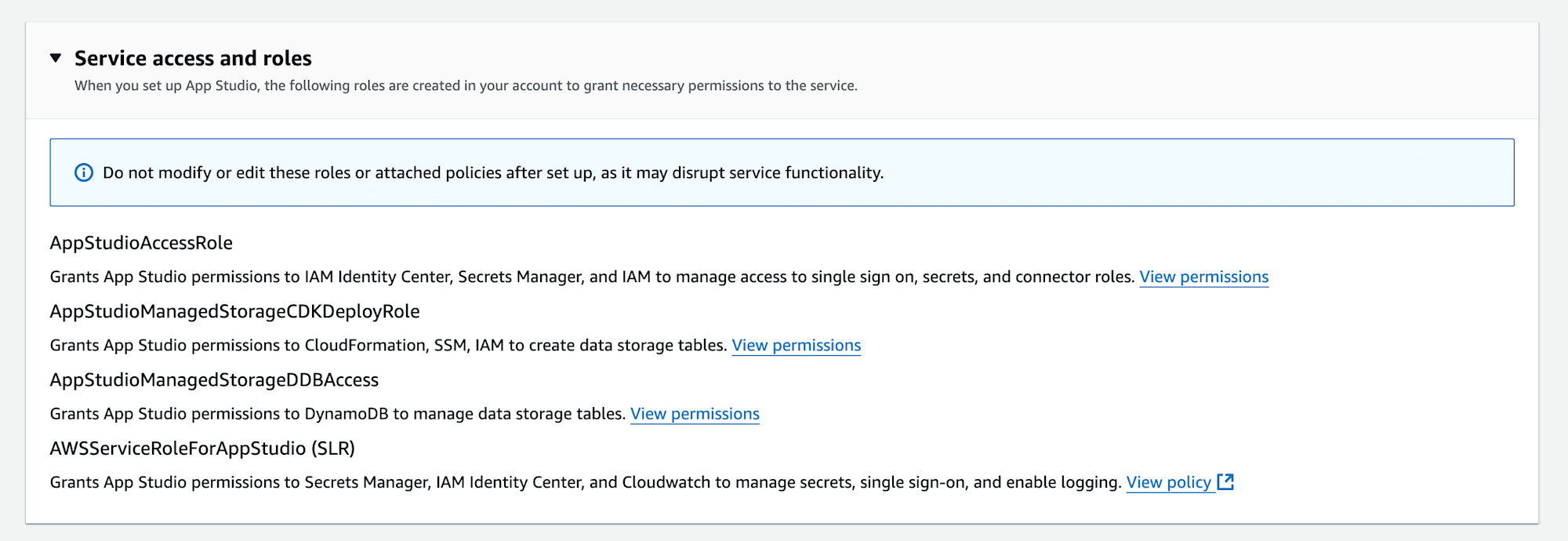
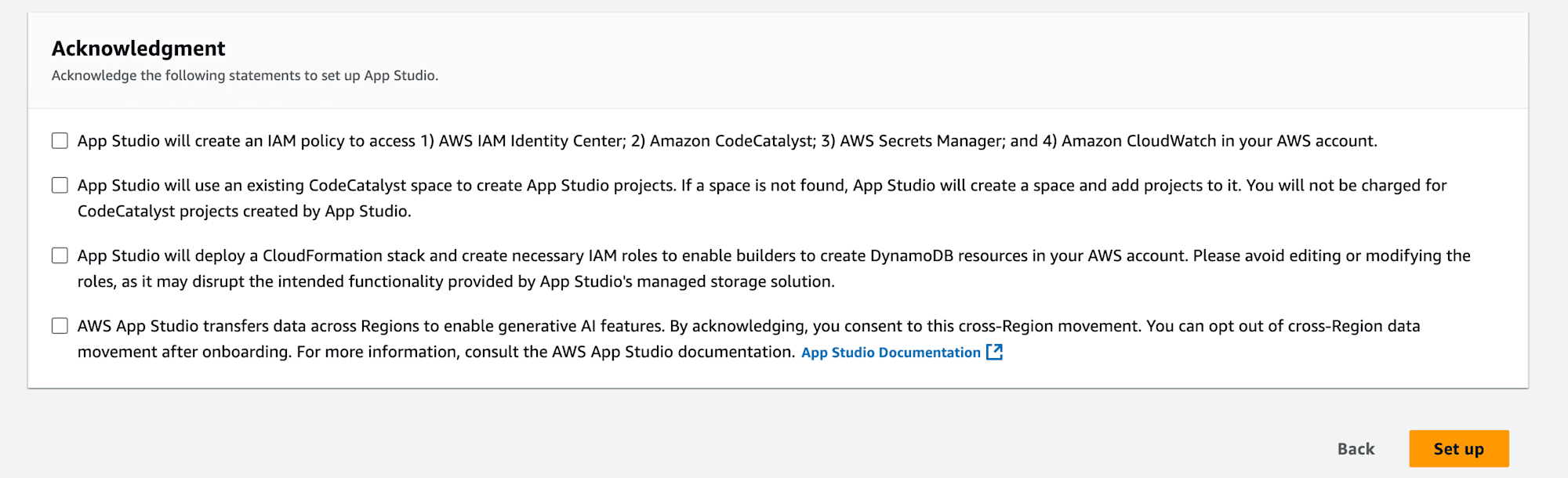
セットアップ完了まで少し時間がかかりました。

App Studioへアクセスします。
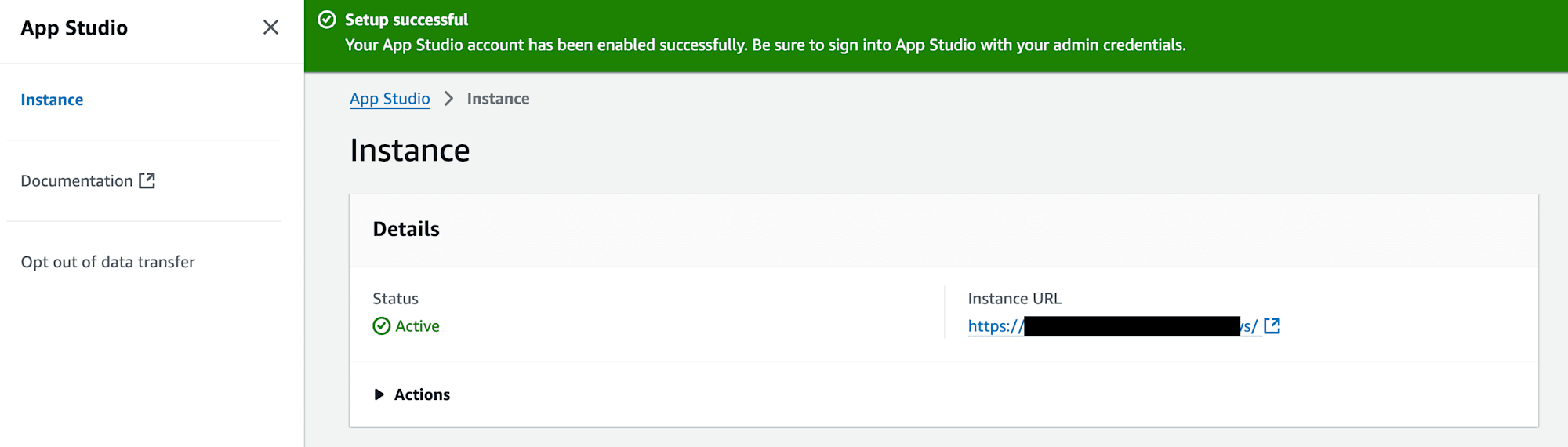
サインインし、MFAの設定を完了します。
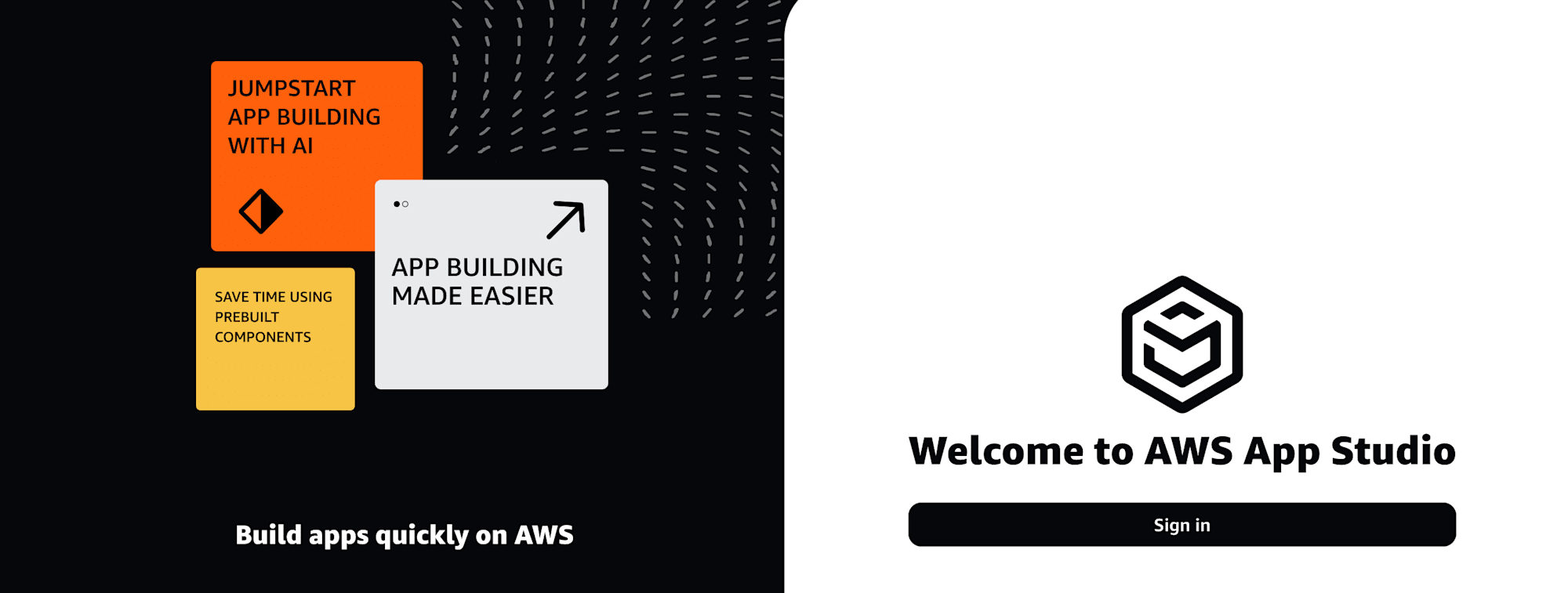
AWS App Studioにサインインできたら早速アプリケーションを作成していきます。

Builder hubからCreate appを選択します。
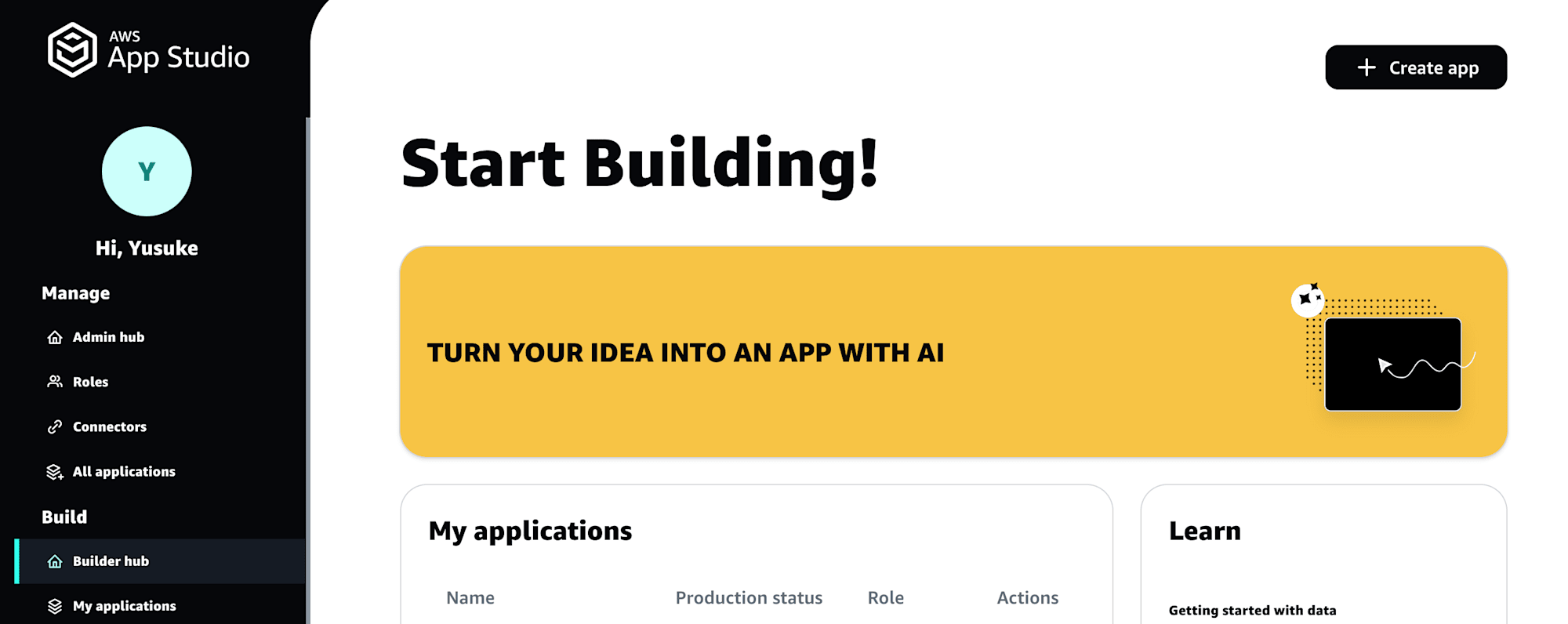
Generate an app with AIを選択します。
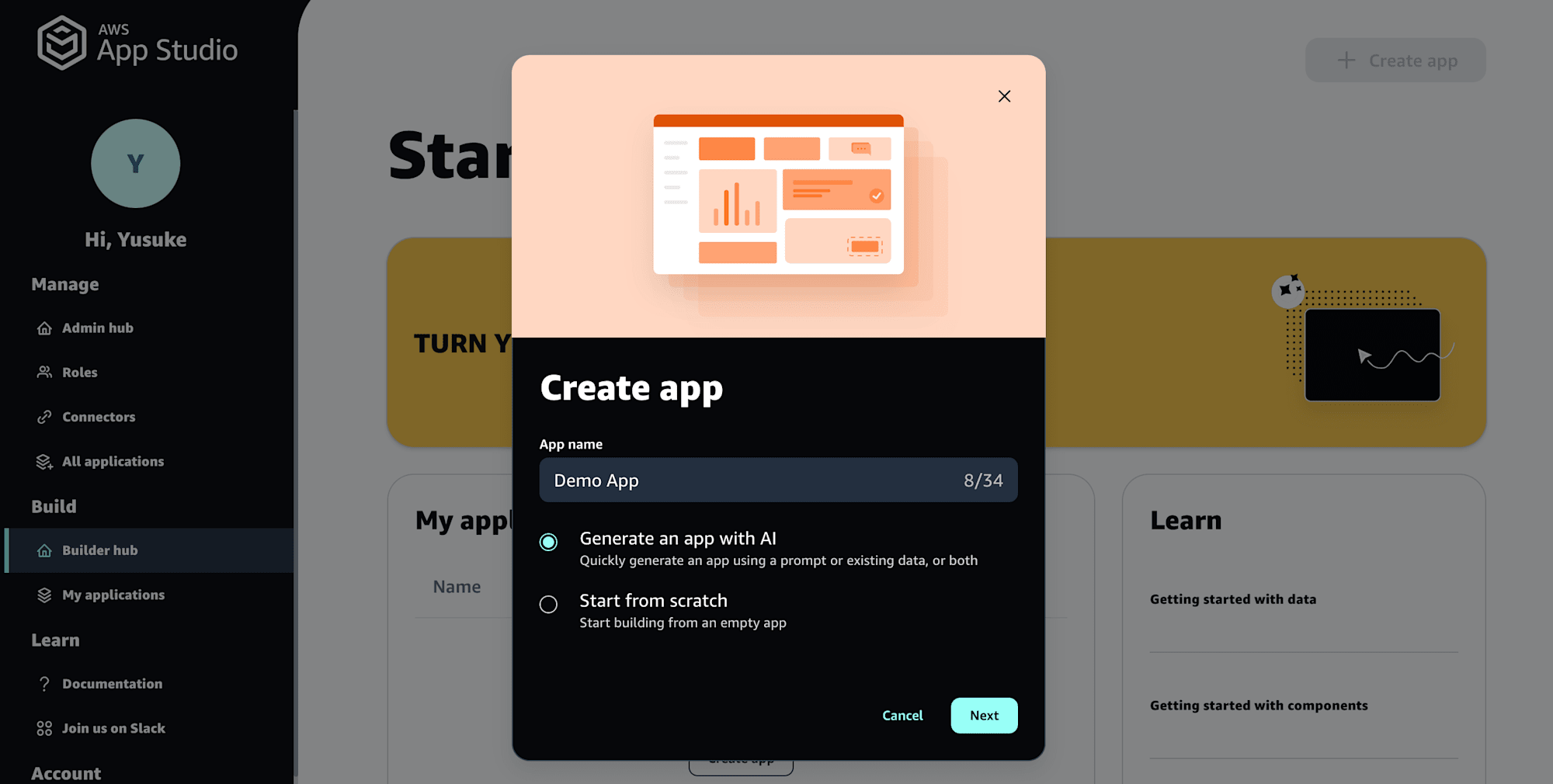
Connect to existing data - optional はSkip、しばらくするとアプリケーション作成ページにいきます。
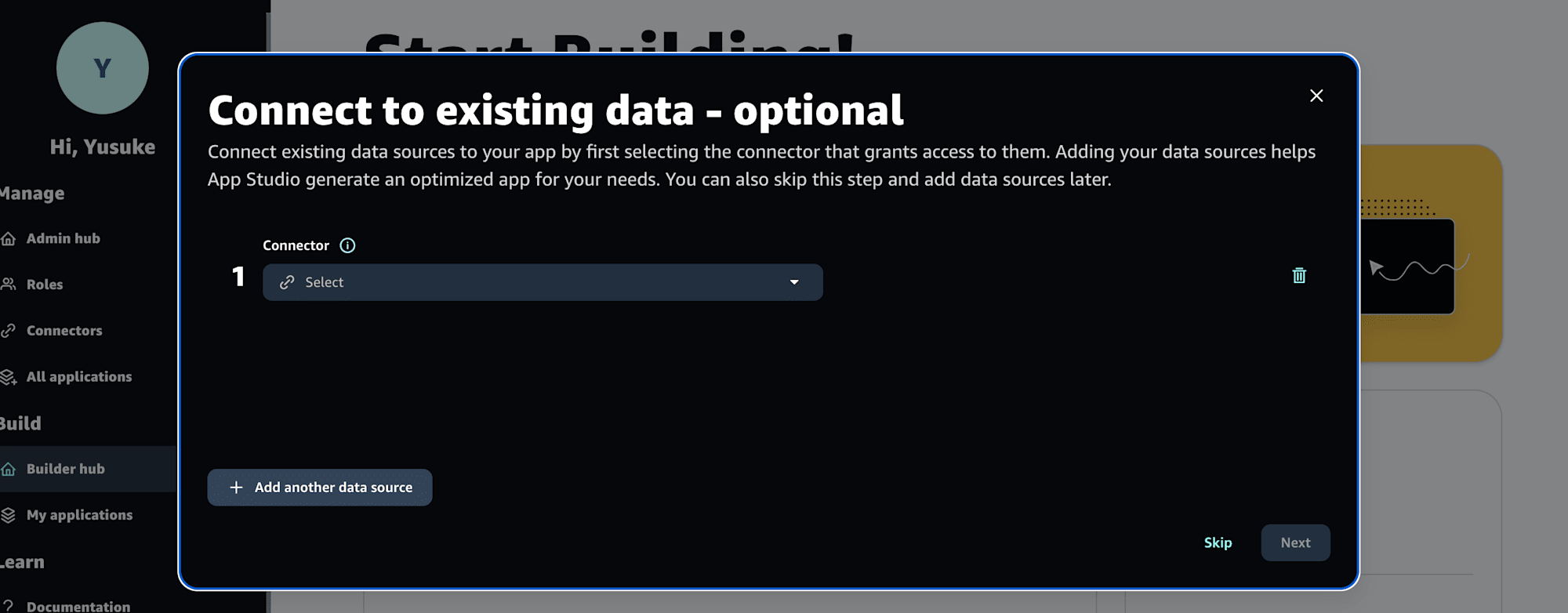
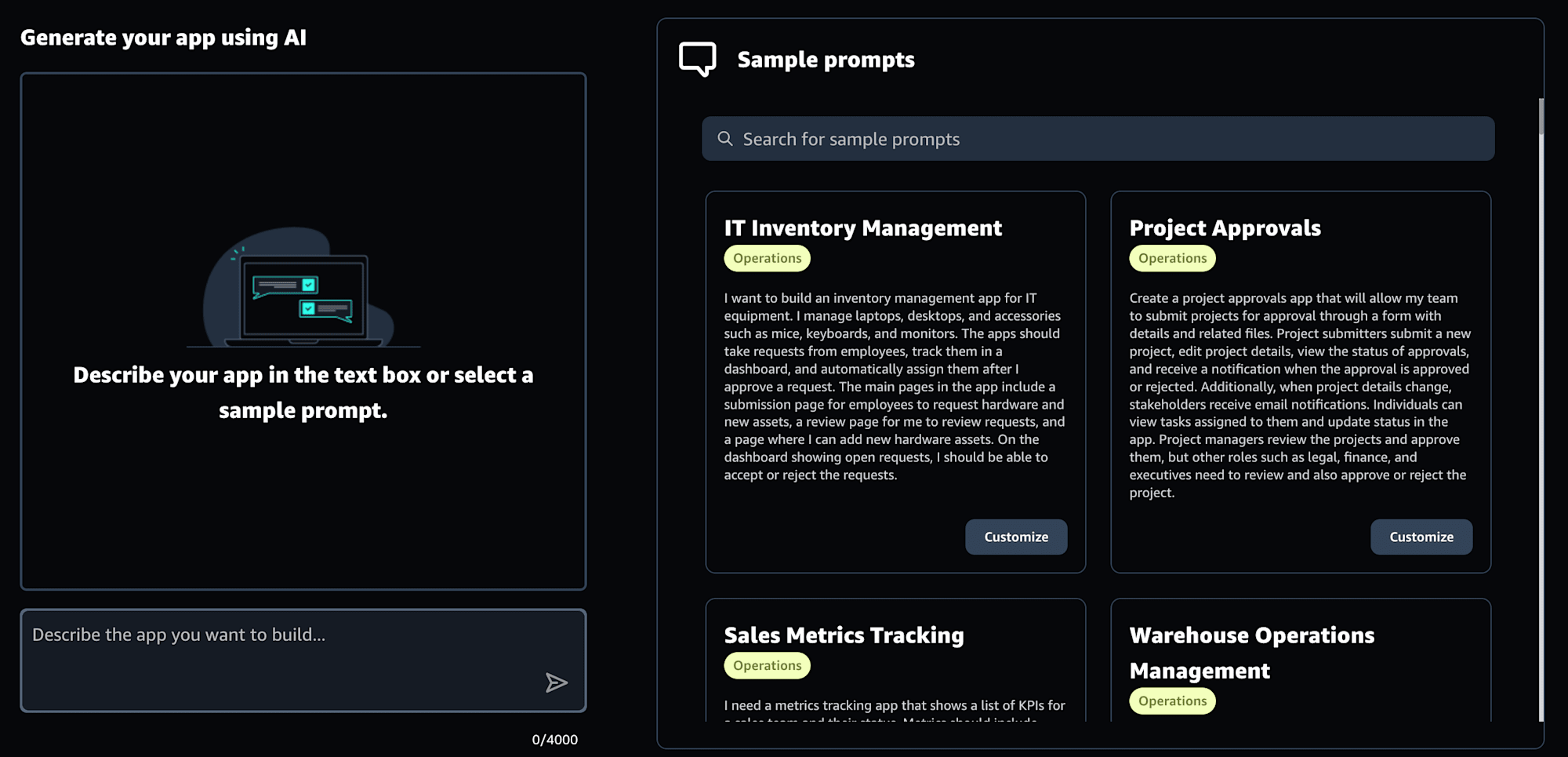
サンプルプロンプトもありますが、作成したいアプリケーション内容をテキストに入力してみました。
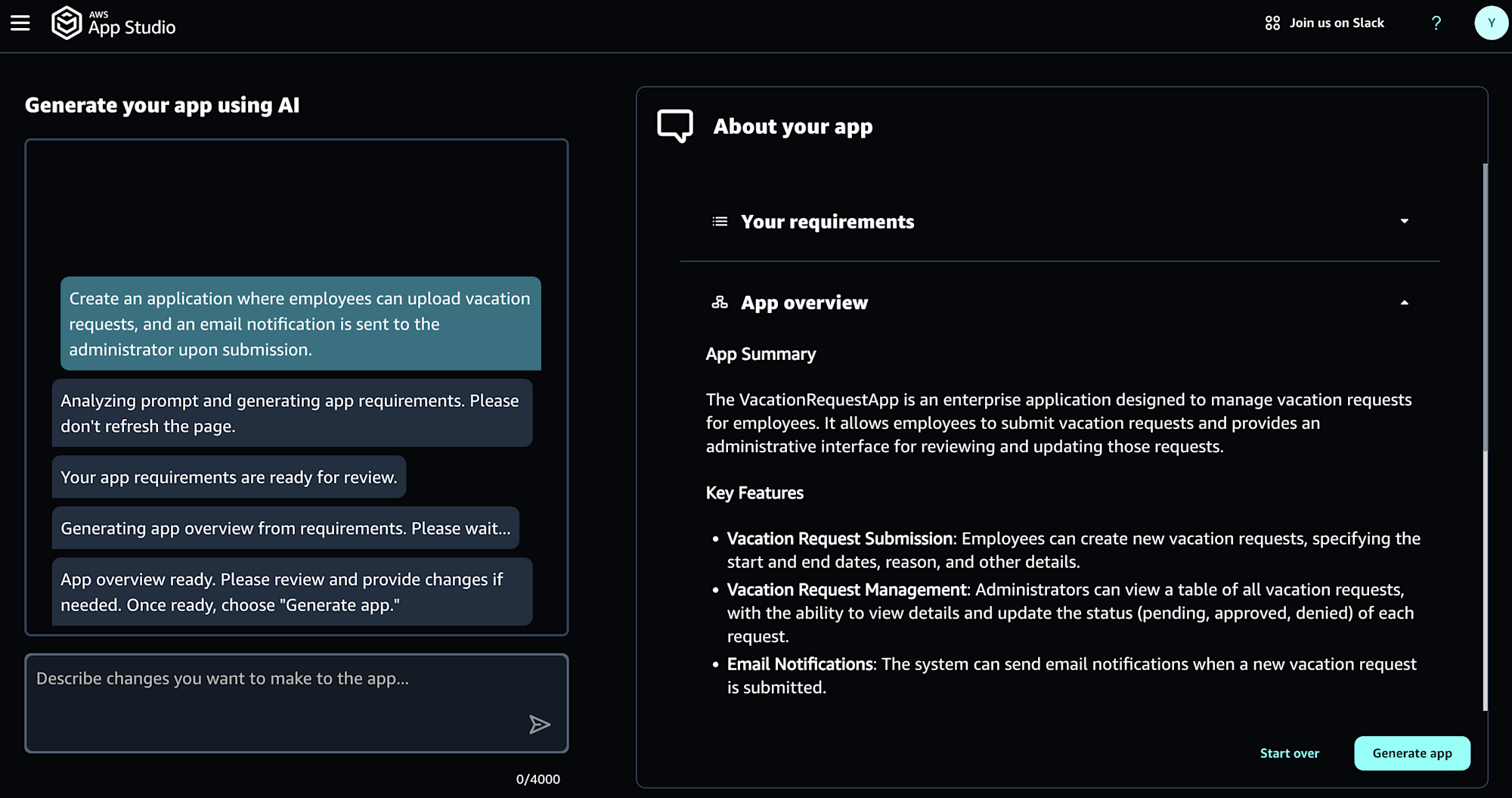
Create an application where employees can upload vacation requests, and an email notification is sent to the administrator upon submission.
プロンプトに変更したいことを入力することで、要件を変更したりしてアプリケーションを改善できます。
The application is in PDF format and I would like to attach the file.
About your app で Your requirements, App overview を確認し特に問題ければ、Generate appを選択します。
Preview appでアプリケーション確認できます。
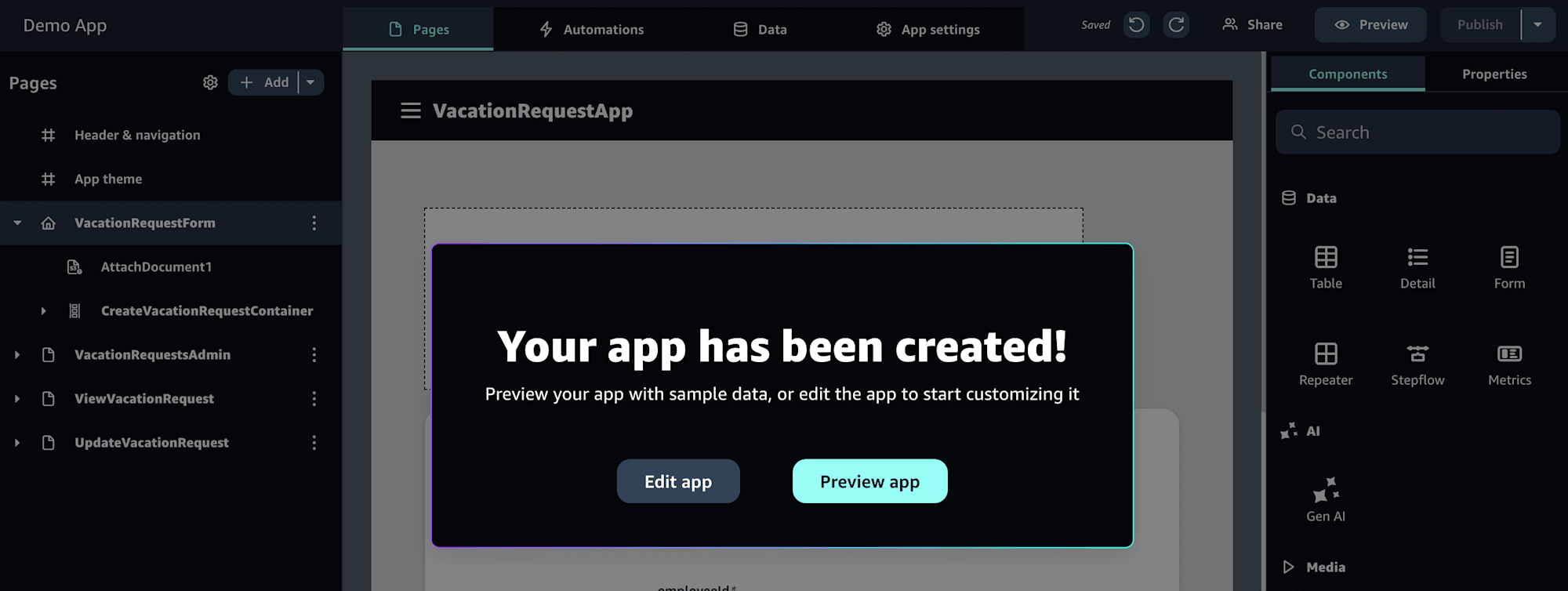
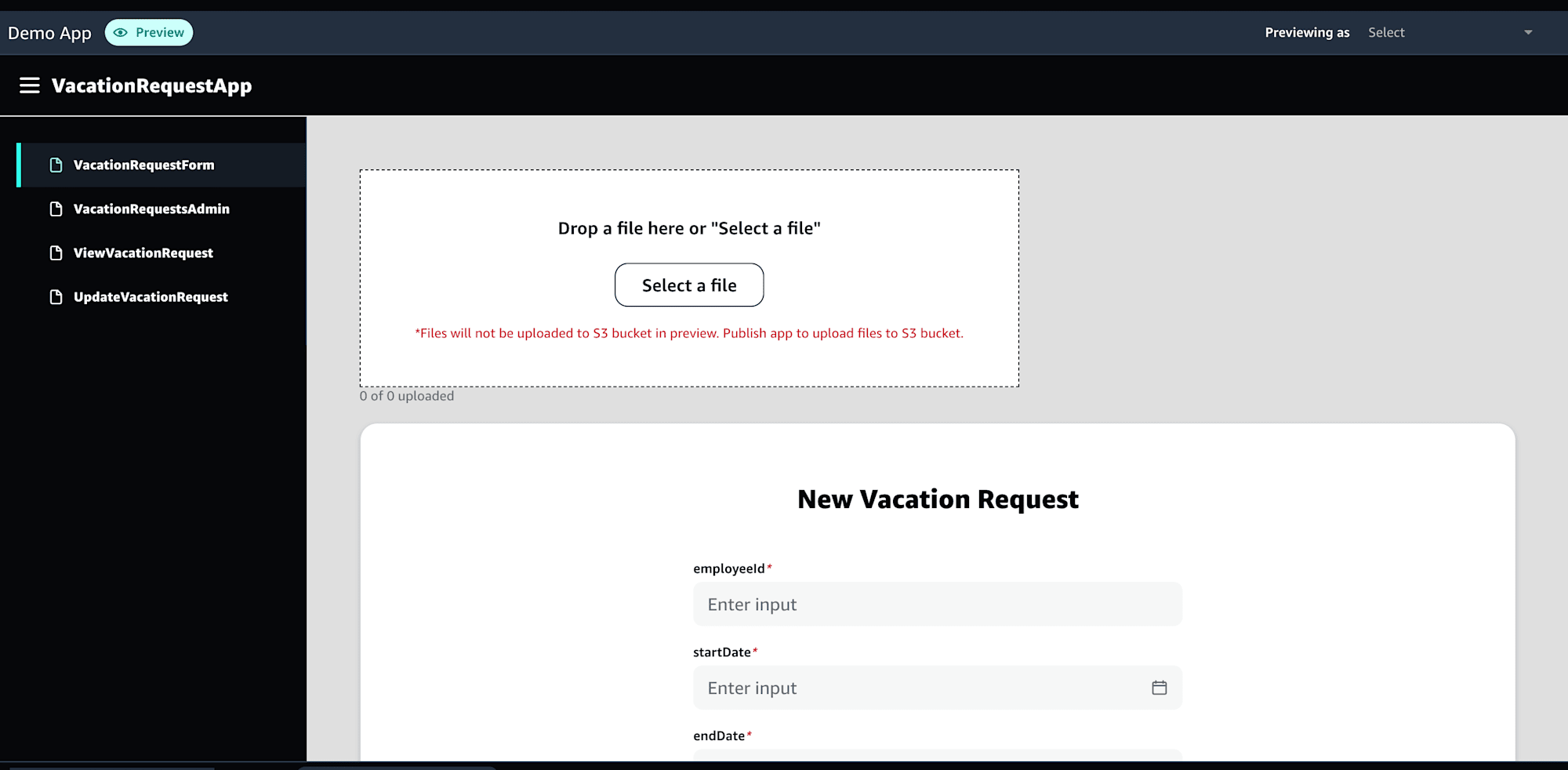
また、App Studioはいくつかのセクションに分かれています。
Pages
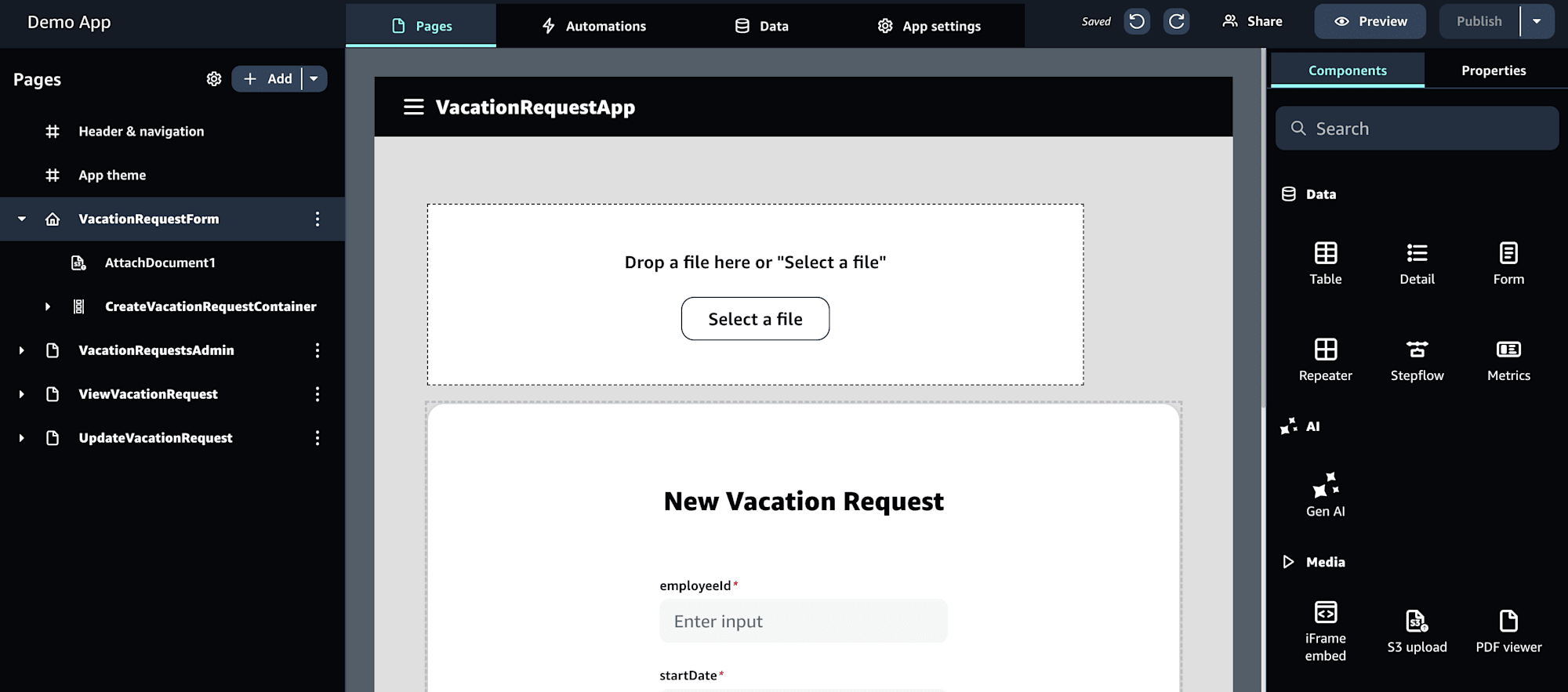
UIを作成できます。
Automations
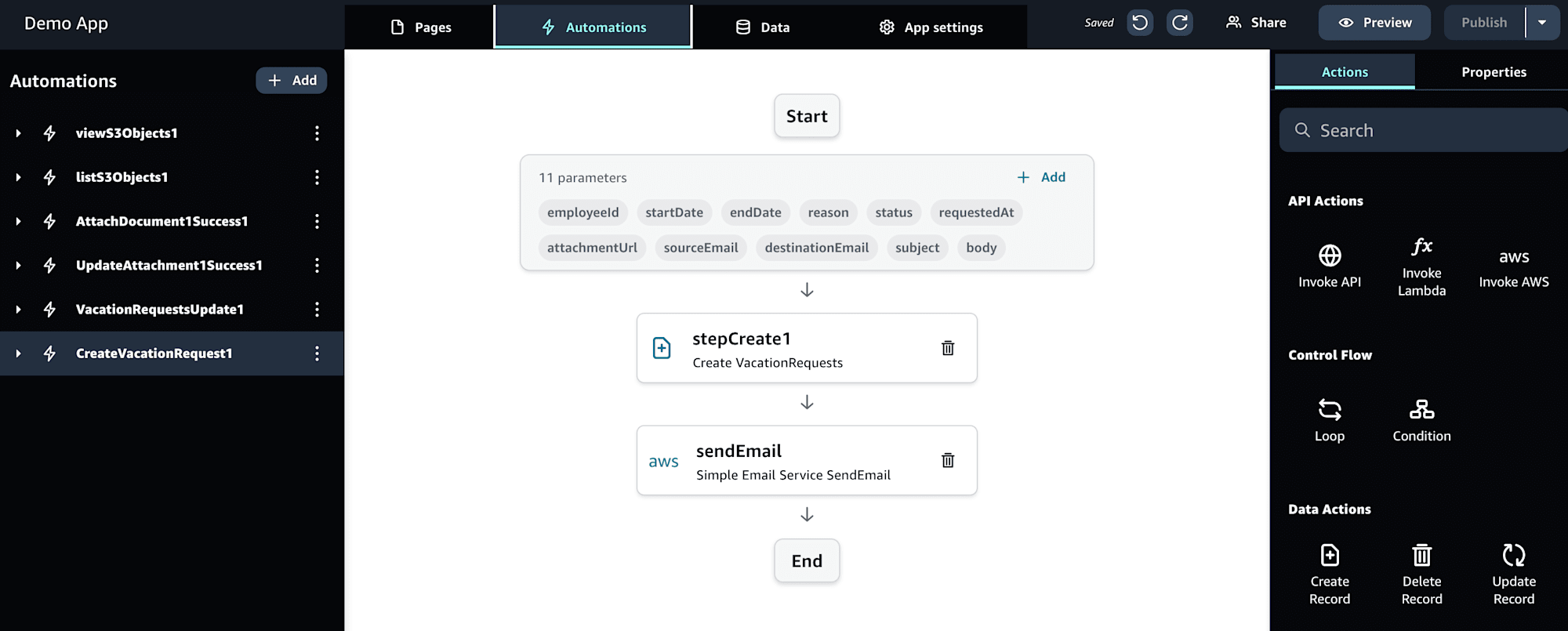
アクションを定義できます。生成AIアシスタントで構築したため、自動的に作成されていました。
Data
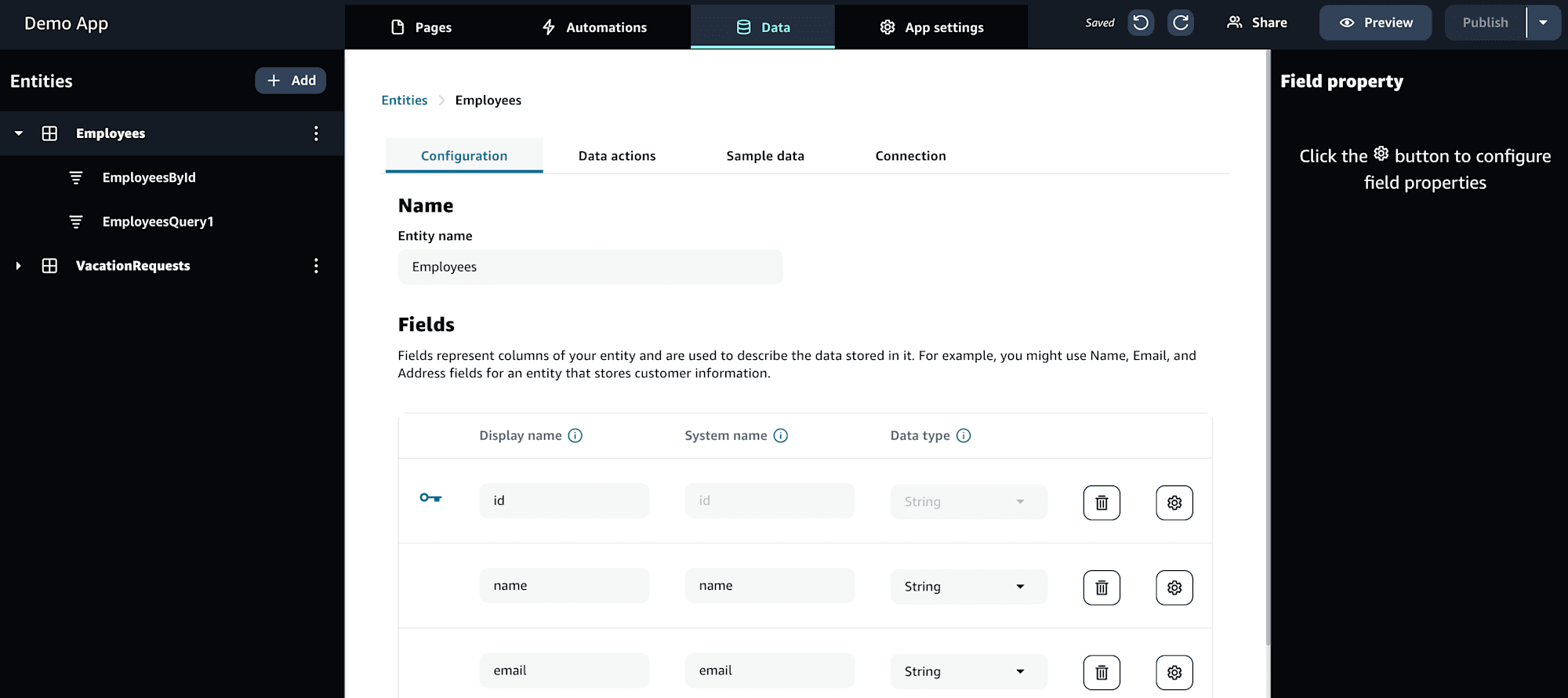
生成AIによってアプリケーションを作成したので、データエンティティが自動で定義されていました。
Create Connector
アプリケーションを作成しましたが、Errorが発生していました。エラーを確認するとConnectionの設定が必要でしたので、作成していきます。
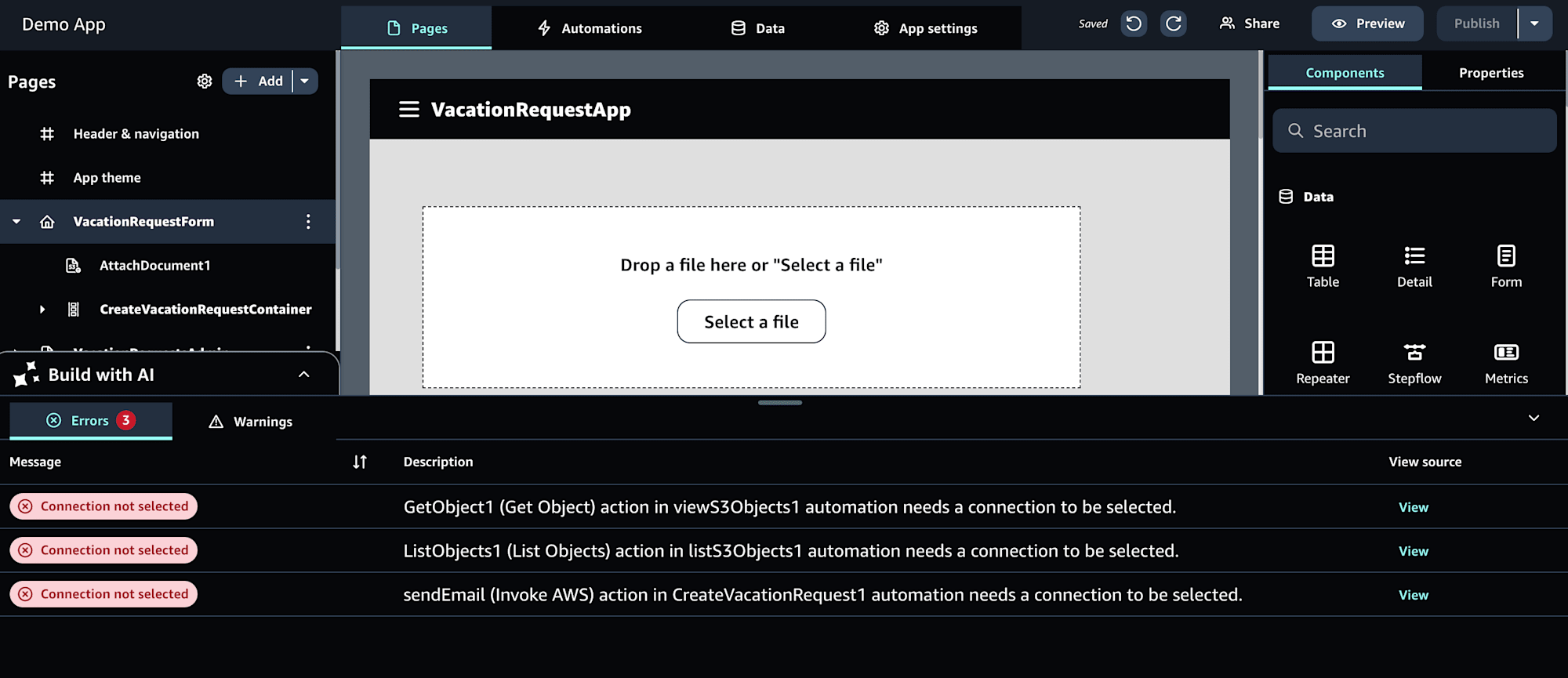
Connectors -> Create connectorを選択します。
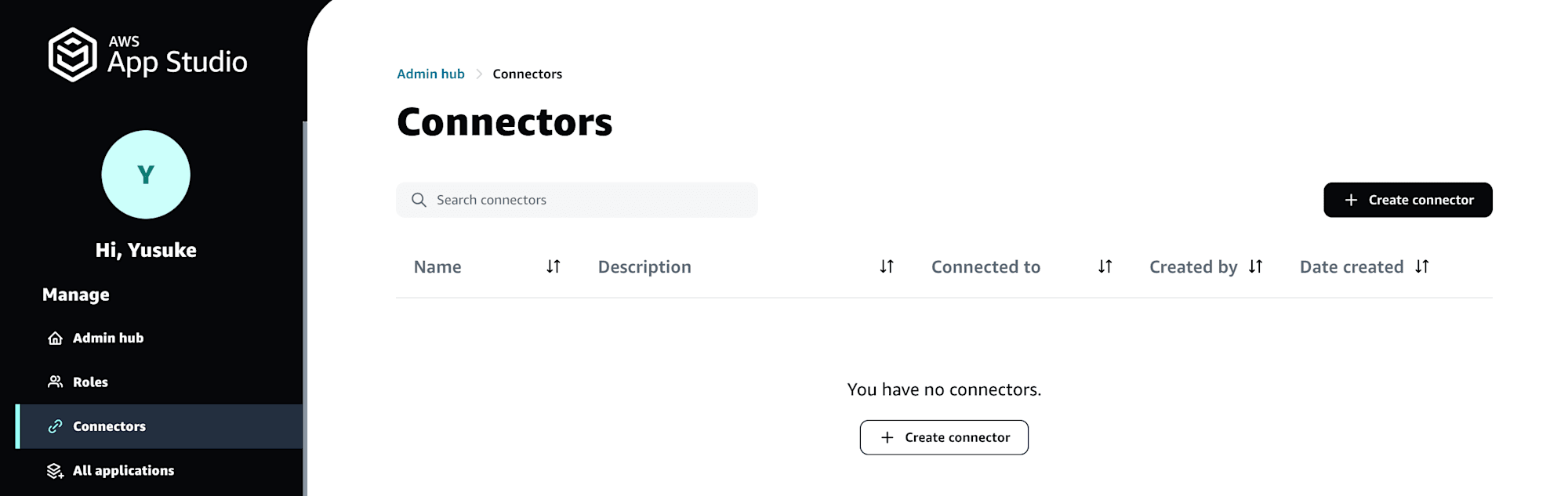
Select a connector で必要なAWSサービスや外部サービスを選択します。
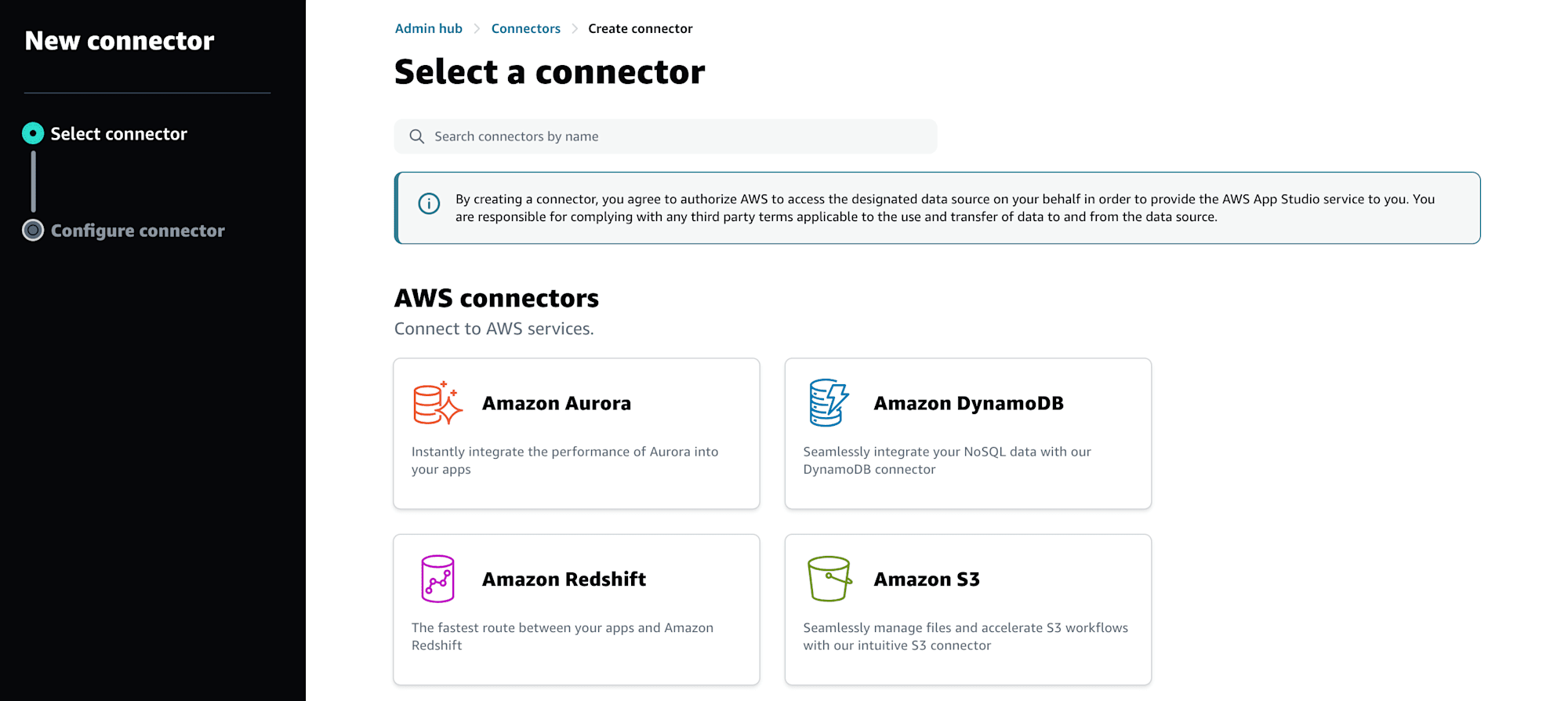
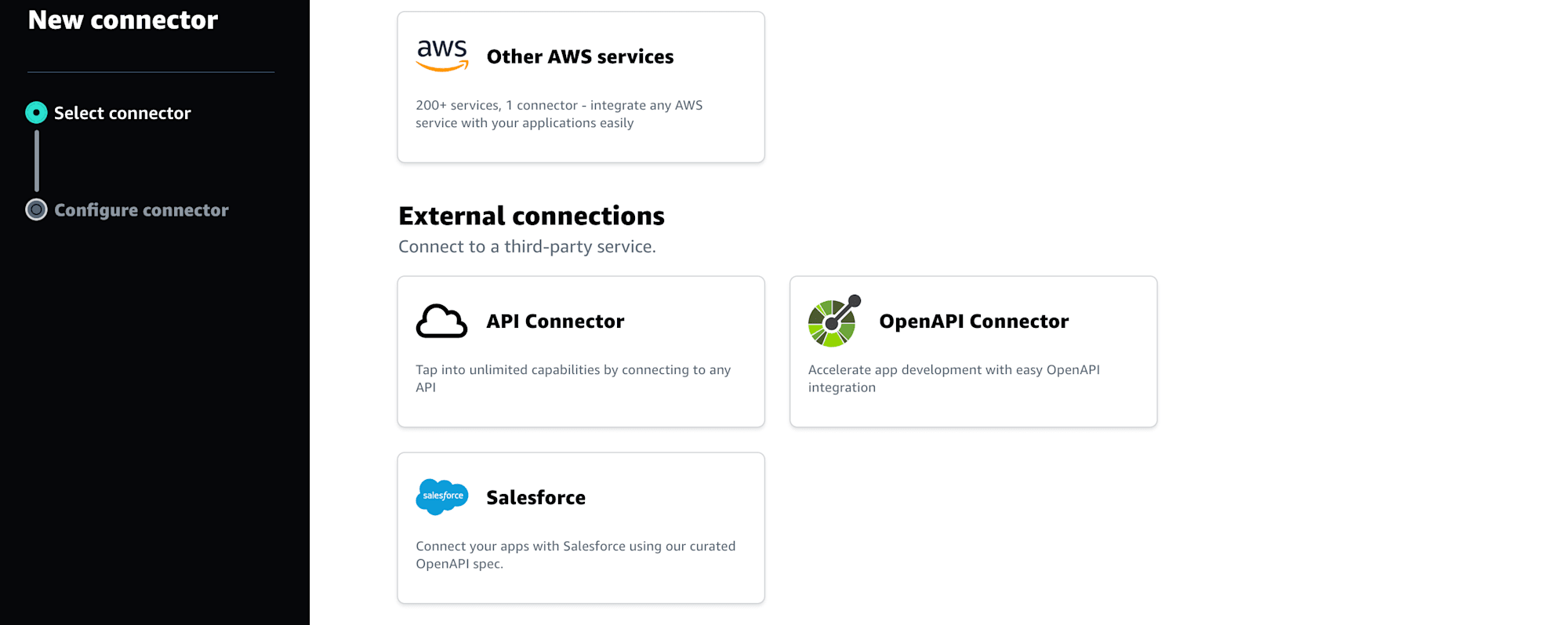
その前に、IAM Roleが必要なので、IAMコンソールで作成します。例として、SES用のIAM roleを作成します。
IAM -> Roles -> Create role から
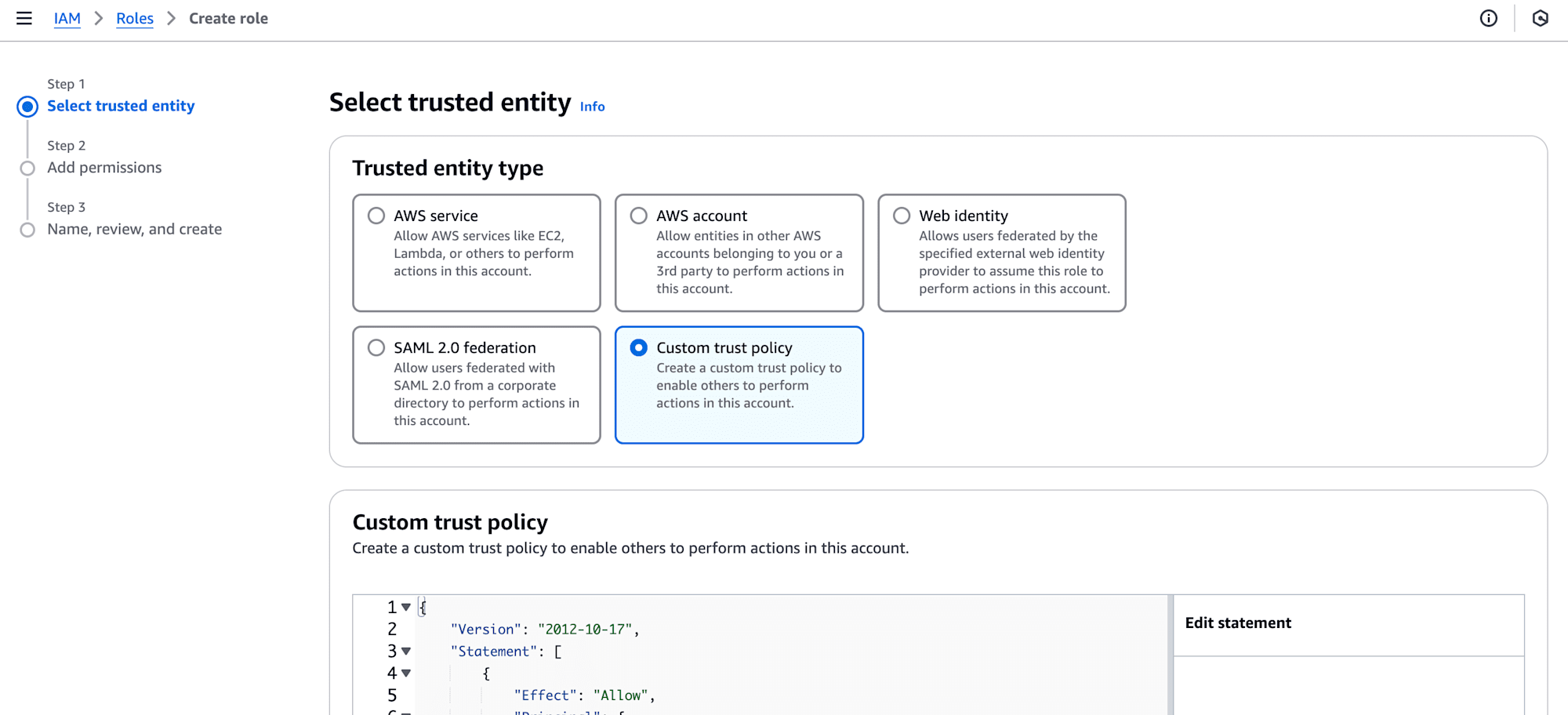
Custom trust policyを以下のように設定します。
Example
{
"Version": "2012-10-17",
"Statement": [
{
"Effect": "Allow",
"Principal": {
"AWS": "arn:aws:iam::111122223333:root"
},
"Action": "sts:AssumeRole",
"Condition": {
"StringEquals": {
"aws:PrincipalTag/IsAppStudioAccessRole": "true",
"sts:ExternalId": "11111111-2222-3333-4444-555555555555"
}
}
}
]
}
以下、IDはApp StudioのAccount settingsから確認できす。
- AWS Account ID:App Studioインスタンスの設定に使用したアカウントのAWSアカウント番号
- ExternalID: App Studioインスタンスのアカウント設定のチームID
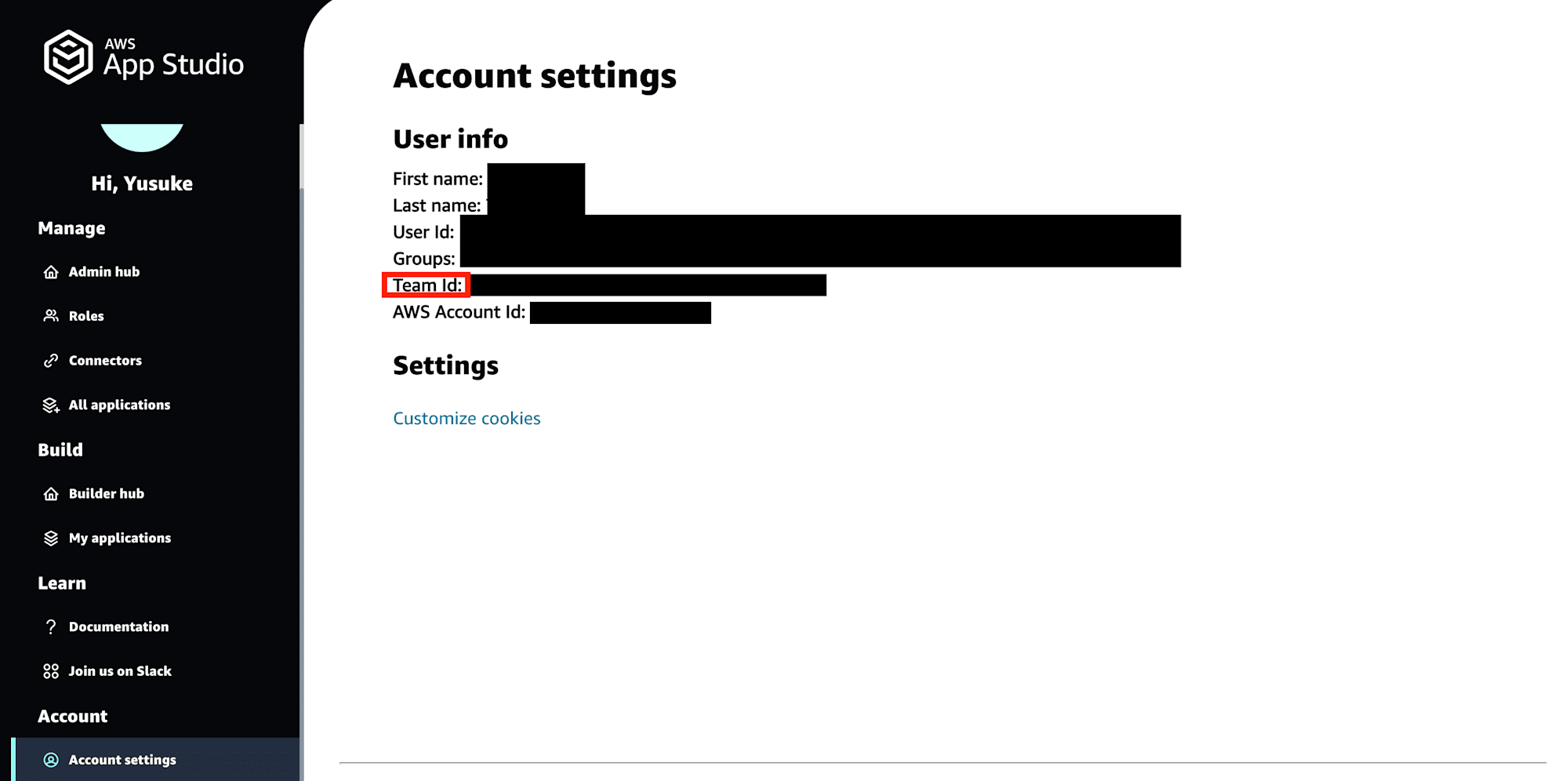
Add permissionsで権限を追加し
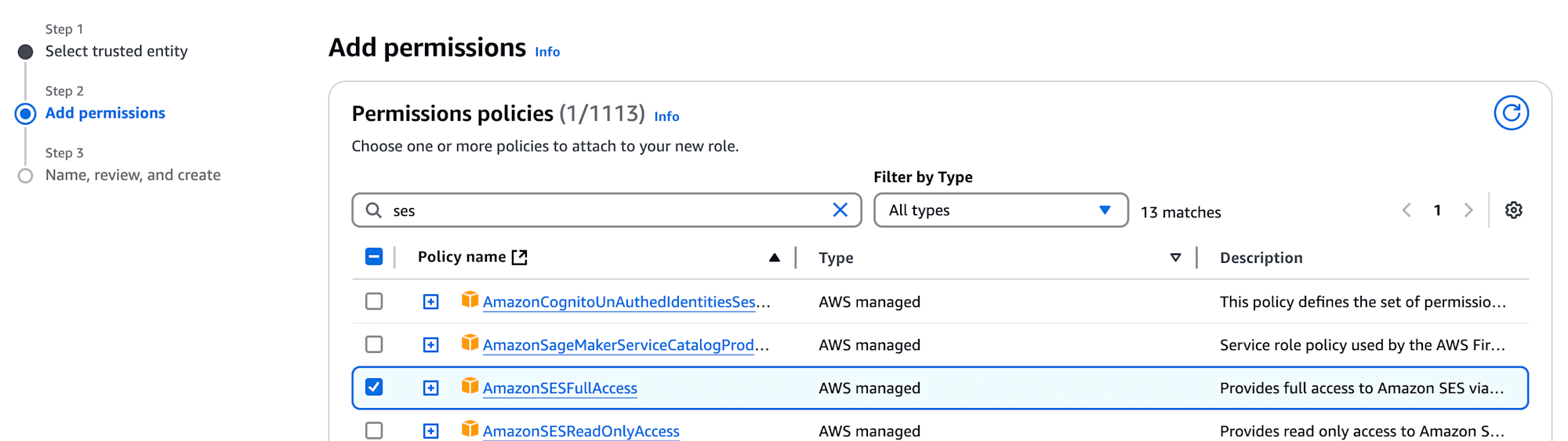
Add tagsでタグを追加します。Create roleを選択します。
- Key: IsAppStudioDataAccessRole
- Value: true
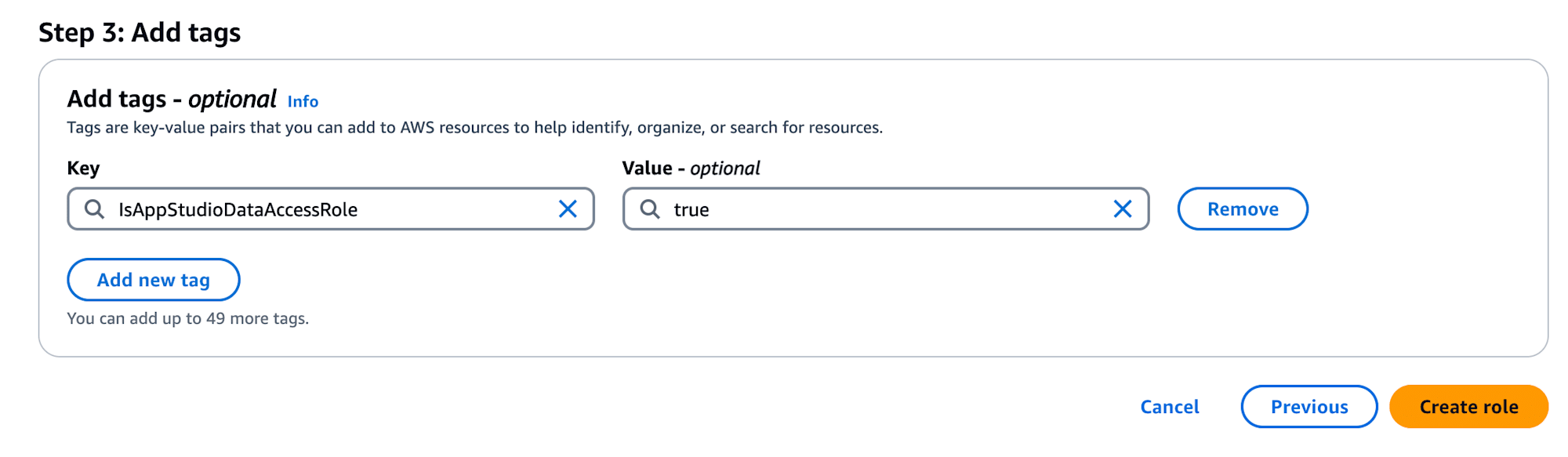
IAM roleを作成したら、IAM roleのANRをコピーし、Connectors -> Create connectorに戻りSESを使用したいのでOther AWS services connectorを選択します。情報を入力して、Createを選択します。
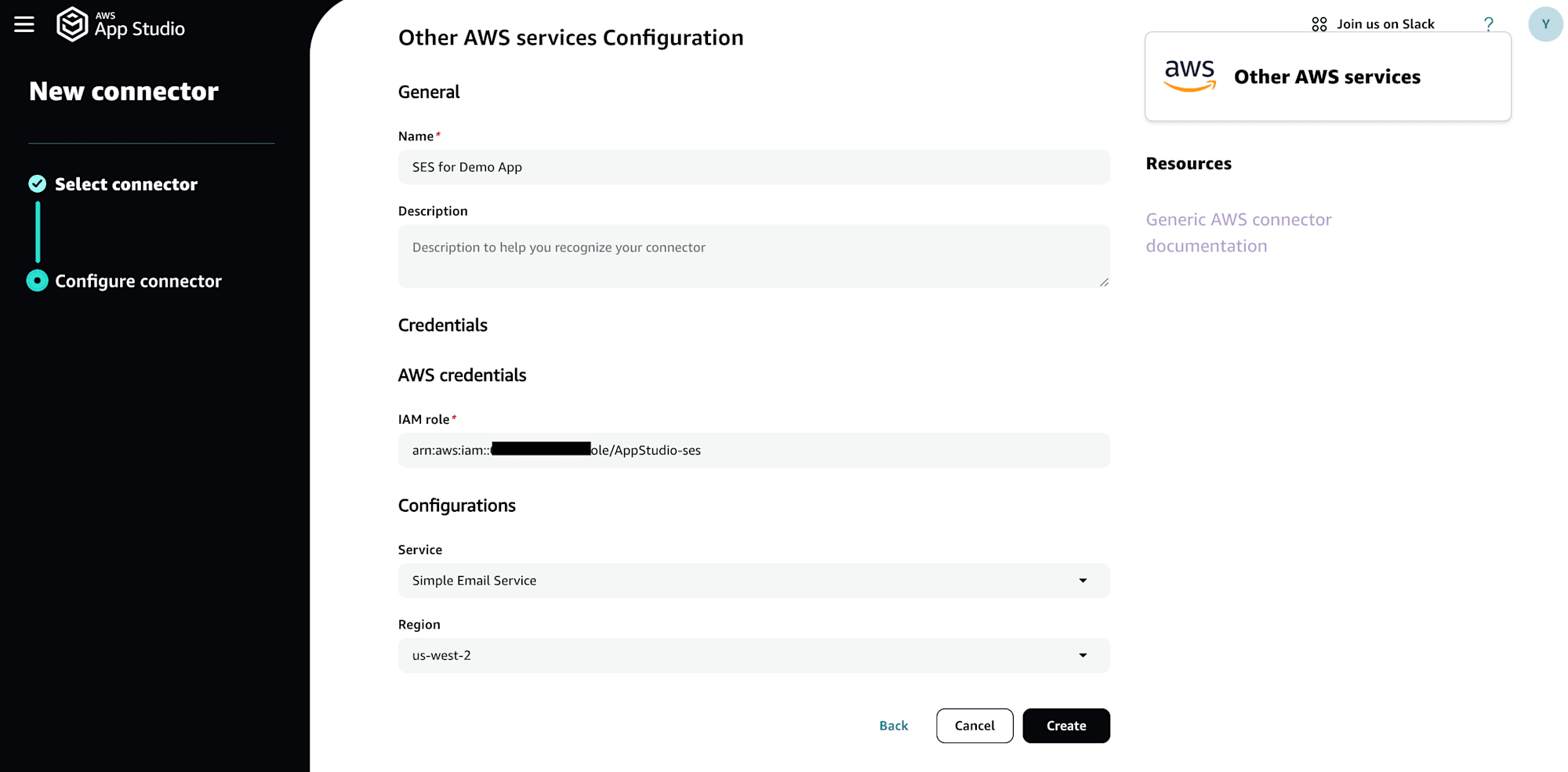
必要なConnectorを作成し、エラーを解消させたら右上のPublishを選択します。

Publish Center で、Testing, Production 環境を確認できます。テストに問題なければ、Publishを選択し本番環境に公開できます。
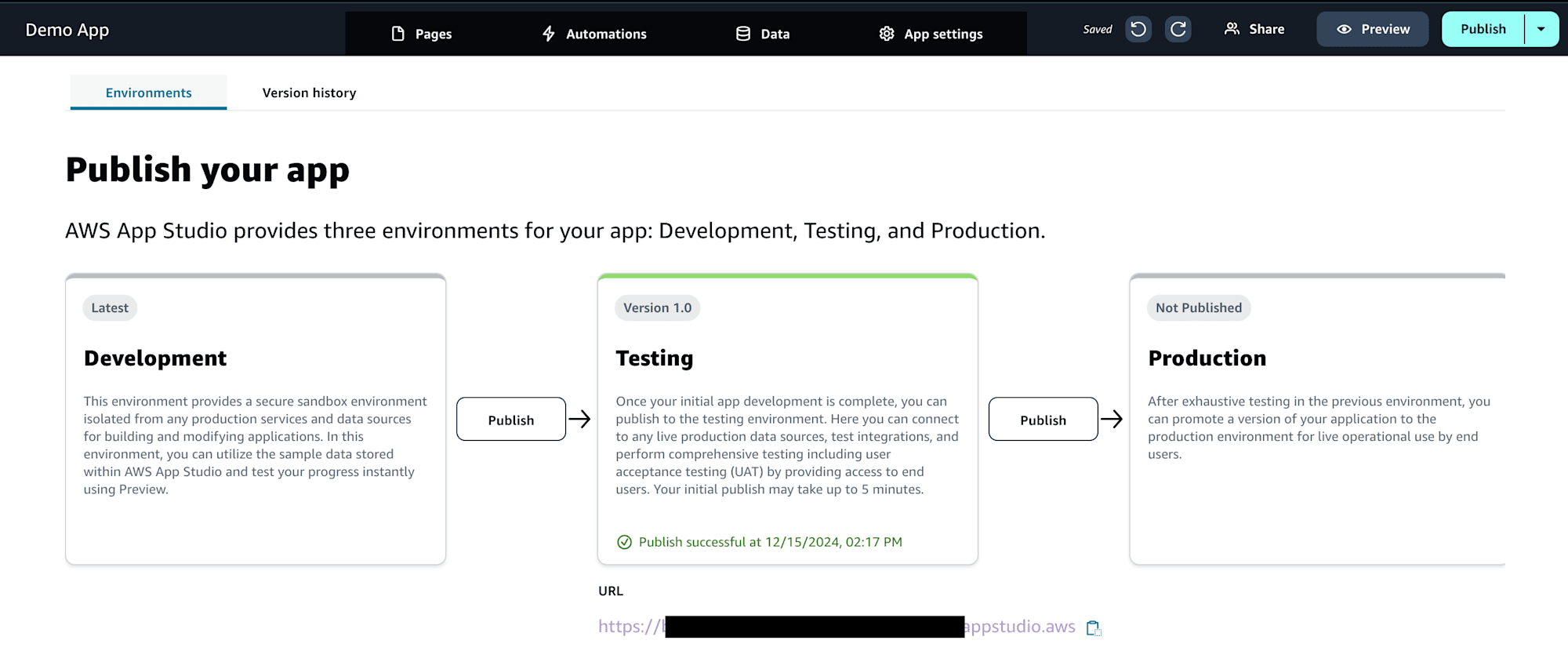
まとめ
生成AIを活用したアプリケーション開発サービス、AWS App Studio についてご紹介しました。公開までの方法はわかりましたが、アプリケーションがうまく動作しませんでした。特に Automations のセクションで、アクションの呼び出し周りなど修正が必要そうでした。










